Slack: Как да активирате двуфакторна автентификация

Добавете допълнителен слой сигурност към вашите акаунти в Slack, като включите двуфакторно удостоверяване. Вижте колко лесно е да го активирате.
В Slack вашите „Пълно име“ и „Показвано име“ са публични. Когато ги създавате, понякога може да направите печатна грешка или грешка. Slack ви дава възможност да коригирате грешките си в именуването доста бързо и по всяко време, когато пожелаете. Slack също ви позволява да промените имейл адреса, свързан с вашия акаунт. Това може да бъде полезно, ако случайно сте използвали стар имейл адрес. Или ако трябва да промените на нов имейл адрес.
Може обаче да не сте наясно, че имате и „потребителско име“ в Slack. Вашето потребителско име всъщност не се използва за нищо; обаче дори не за влизане; това е по-скоро идентификатор. Вашето потребителско име се генерира от първата част на вашия имейл адрес, когато акаунтът ви е създаден и не се променя автоматично, ако промените имейл адреса си. Въпреки че вашето потребителско име обикновено не се вижда от никого, то може да бъде видяно и редактирано от всеки с достъп до страницата за администриране на работното пространство „Управление на членовете“.
Ако сте променили имейл адреса си в миналото, особено ако сте го направили, защото не искате хората да виждат първата част от вашия имейл адрес, може да искате да промените потребителското си име. Можете да промените потребителското си име в настройките на вашия акаунт. За да направите това, щракнете върху снимката на вашия профил в горния десен ъгъл, след което щракнете върху „Преглед на профила“.
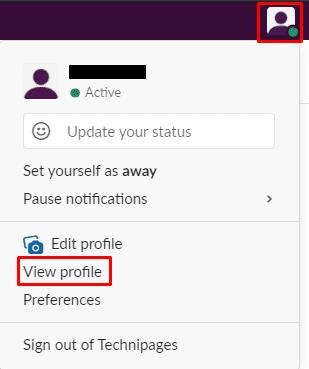
За да получите достъп до настройките на вашия акаунт, щракнете върху снимката на вашия профил в горния десен ъгъл, след което щракнете върху „Преглед на профила“.
Във вашия профил щракнете върху иконата с тройна точка с надпис „Още“, след което щракнете върху „Настройки на акаунта“ в падащото меню.
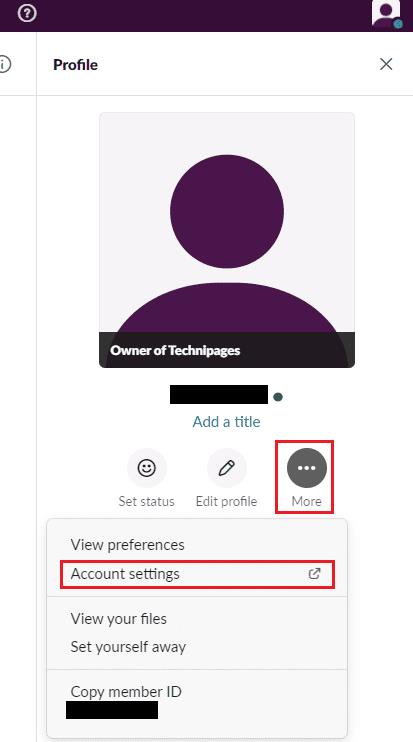
Кликнете върху иконата с тройна точка с надпис „Още“, след което щракнете върху „Настройки на акаунта“.
В настройките на акаунта превъртете до края на страницата, след което щракнете върху „Разгъване“ за секцията „Потребителско име“.
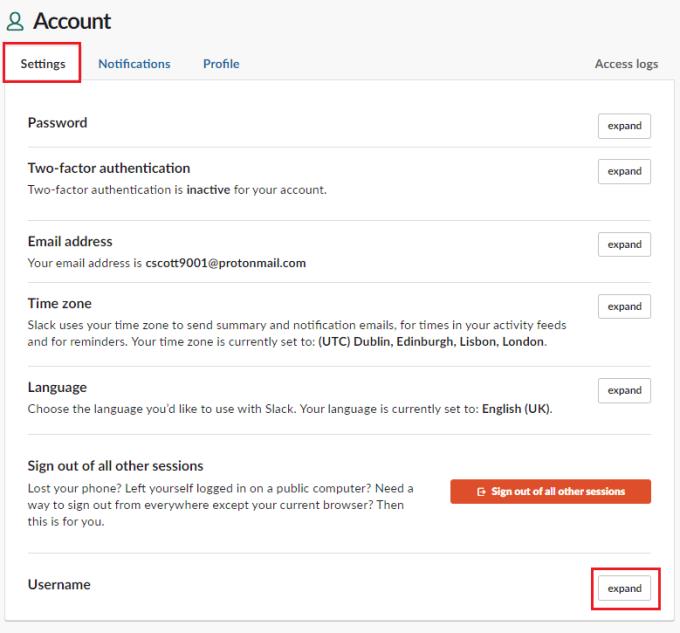
Щракнете върху „Разгъване“ за секцията „Потребителско име“ в долната част на страницата.
В настройките на потребителското име щракнете върху текстовото поле, въведете новото потребителско име, което искате да използвате, след което щракнете върху „Запазване“, за да приложите промяната.
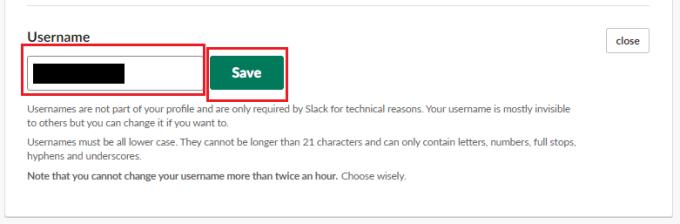
Въведете потребителското име, което искате да използвате, след което щракнете върху „Запазване“.
Промяната на вашите лични данни може да бъде важна част от администрирането на всеки акаунт; като следвате стъпките в това ръководство, можете да промените потребителското име на вашия Slack акаунт.
Добавете допълнителен слой сигурност към вашите акаунти в Slack, като включите двуфакторно удостоверяване. Вижте колко лесно е да го активирате.
Имате ли нужда от идентификационен номер на членове на Slack? Вижте какви стъпки да следвате, за да го намерите бързо.
Една от страхотните функции на Slack е Slackbot, който е бот, който отговаря на определени команди. Slackbot също може да бъде конфигуриран да предоставя възможност за персонализиране
За да държите под контрол всяка подозрителна дейност, можете да използвате Slacks Access Logs. Вижте как можете да получите достъп до него.
Когато дадена тема става твърде популярна, за да се игнорира, защо да не създадете канал за нея в Slack? Вижте как можете да създадете канал.
Уверете се, че всички следват вашите указания, когато се назовават в Slack. Вижте как да покажете тези правила с този урок.
Не сте доволни от дневника на работното място по подразбиране в Slack? Вижте какви стъпки да следвате, за да го промените.
Емоджитата са забавен и безгрижен начин за комуникация, те дори работят през езиковите бариери, тъй като не разчитат на думи. В работното ви пространство на Slack има огромен брой Нуждаете се от определен тип емоджи? Използвайте това ръководство, за да добавите свои собствени персонализирани знаци за емоджи.
Slack е програма за онлайн чат, често използвана от компании и други професионалисти, за да поддържат контакт помежду си. Програмата Slack има много
Може да е трудно да намерите начини да помогнете на екипа си да се свърже, като същевременно остане продуктивен. Може би сте чували за Slack, приложение за съобщения, което изглежда носи всичко
Вижте колко лесно е да промените часовите зони в Slack с този урок. Ще промените часовата си зона за по-малко от минута.
Въпреки че приложението Jira е ново, то бързо се превърна в едно от най-добрите приложения за настройка на напомняния и известия в групите на Slack. Не само Jira Този урок ви учи как да настроите напомнянията на Jira в Slack Groups.
Време е всеки да промени паролите си в Slack. Вижте как да принудите всеки да създаде нов.
Създаването на резервно копие на важни съобщения в Slack е задължително. Вижте как можете да експортирате данните от работното си пространство в Slack.
Slack е приложение за интернет чат, което позволява вашите чатове да останат организирани, докато работите. Разговорите могат да бъдат организирани по теми, лични
Получавате твърде много имейли? Ако искате да премахнете имейлите за известия на Slack от входящата си поща, тези съвети ще ви заинтересуват.
Известията в Slack са чудесен начин да сте в крак със съобщенията, които сте получили, коментарите, в които сте били споменати, и нишките от съобщения, които сте
Не искате някой в Slack да знае, че сте на разговор? Вижте как да спрете приложението да променя състоянието ви.
Търсите служител на месеца? Вижте как можете да сравнявате данни благодарение на анализа за членове на Slacks и как можете да ги намерите.
Когато проектът приключи, е време да изтриете работното пространство на Slack. Ето съветите как да го изтриете.
Научете как да поправите кода за грешка на OneDrive 0x8004de88, за да можете отново да използвате вашето облачно хранилище.
Намерете тук подробни инструкции за промяна на User Agent String в браузъра Apple Safari за MacOS.
Често ли получавате грешката „Съжаляваме, не можахме да се свържем с вас“ в MS Teams? Опитайте тези съвети за отстраняване на проблеми, за да се отървете от този проблем сега!
В момента не е възможно да се деактивират анонимни въпроси в събитията на живо в Microsoft Teams. Дори регистрираните потребители могат да задават анонимни въпроси.
Ако LastPass не успее да се свърже с своите сървъри, изчистете локалния кеш, актуализирайте мениджъра на пароли и деактивирайте разширенията на браузъра си.
Spotify може да бъде досадно, ако се отваря автоматично всеки път, когато стартирате компютъра си. Деактивирайте автоматичното стартиране, като следвате тези стъпки.
За много потребители, актуализацията 24H2 прекратява автоматичния HDR. Тази ръководство обяснява как можете да решите този проблем.
Трябва ли да планирате повтарящи се срещи в MS Teams с едни и същи участници? Научете как да настроите повтаряща се среща в Teams.
Ние ви показваме как да промените цвета на маркирането за текст и текстови полета в Adobe Reader с това ръководство стъпка по стъпка.
Чудите се как да интегрирате ChatGPT в Microsoft Word? Това ръководство показва точно как да го направите с добавката ChatGPT за Word в 3 лесни стъпки.



























